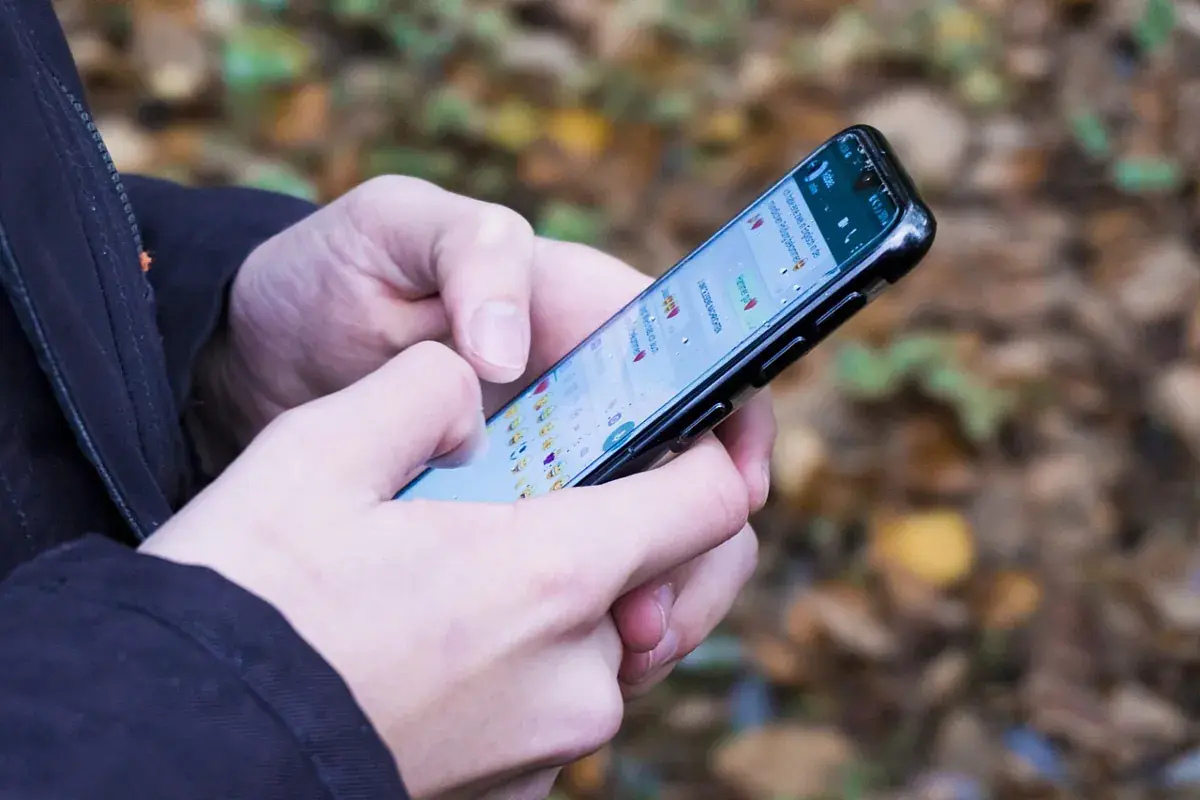- Identifica los chats que más ocupan con “Administrar/Uso de almacenamiento”.
- Elimina archivos pesados (sobre todo vídeos) sin borrar la conversación.
- Optimiza: limita descargas, limpia caché y controla la copia en la nube.
Con el uso diario es normal que el teléfono empiece a ir justo de memoria, y muchas veces el culpable silencioso es WhatsApp. Entre fotos, vídeos, notas de voz, stickers y documentos, los chats acumulan archivos que pesan lo suyo y acaban llenando el almacenamiento sin que nos demos cuenta.
Para poner orden, la propia app incluye una función de gestión que te ayuda a identificar qué conversaciones son las que más ocupan y te permite vaciar tus chats de WhatsApp sin perder lo importante. Además, conviene saber que si el espacio libre cae a niveles muy bajos, WhatsApp puede dejar de funcionar con normalidad. Y ojo: al eliminar elementos desde la app, puede que alguna copia siga en el dispositivo si la guardaste por duplicado fuera de WhatsApp.
Cómo saber qué chats ocupan más espacio en Android

En Android, la ruta puede variar ligeramente según la versión, pero el procedimiento es muy parecido. La app te mostrará un listado de conversaciones ordenadas por su peso, de mayor a menor, para que localices en segundos los chats más “tragones”.
- Abre WhatsApp y toca el icono de los tres puntos en la esquina superior derecha.
- En el menú, entra en Ajustes.
- Accede a Almacenamiento y datos (en versiones anteriores puede aparecer como Uso de datos y almacenamiento).
- Entra en Administrar almacenamiento (o Uso de almacenamiento).
- Verás la lista de chats ordenados por espacio ocupado y, al tocar uno, el desglose por tipo de archivo (fotos, vídeos, audios, documentos…).
- Selecciona los elementos que quieras eliminar para liberar memoria sin borrar la conversación.
Desde esa pantalla también encontrarás atajos para detectar archivos pesados y repetitivos. Es habitual que los vídeos disparen el consumo, mientras que imágenes y documentos suelen pesar menos. Dedicar un minuto a revisar los clips más grandes suele liberar cientos de megas, incluso gigas.
Qué vas a ver en “Administrar/Uso de almacenamiento”

La herramienta muestra, en primer lugar, el espacio que ocupa WhatsApp en tu móvil y cuánto almacenamiento total tienes. Justo debajo verás accesos a archivos de gran tamaño y a los más compartidos, para acelerar la limpieza. Desplazando hacia abajo aparece el listado de chats, con grupos y conversaciones individuales ordenadas por uso de espacio.
Al entrar en una conversación concreta, se desglosa el contenido por categorías: fotos, vídeos, notas de voz y documentos. Puedes seleccionar elementos uno a uno o por lotes y eliminarlos, manteniendo intactos los mensajes de texto si así lo prefieres.
Ten en cuenta esta advertencia de WhatsApp: si borras un elemento desde la app, ese archivo desaparece de la galería de WhatsApp, pero podría seguir almacenado en el dispositivo si existe otra copia guardada fuera de la app. Si quieres liberar el máximo espacio, elimina todas las duplicidades que tengas o transfiérelas a la tarjeta SD.
También conviene recordar que si el almacenamiento disponible baja demasiado, la aplicación puede comportarse de manera errática: descargas con errores, mensajes que no entran, o fallos al actualizar. Antes de que eso ocurra, conviene usar esta sección para aligerar peso con regularidad.
WhatsApp ha evolucionado mucho desde sus inicios en 2010 (y su compra por Facebook en 2014 por casi 20.000 millones de dólares), pasando de ser una app sencilla a la reina de la mensajería con un ecosistema lleno de multimedia. Esa evolución explica por qué los grupos activos, donde vuelan los vídeos, son los que más memoria devoran.
Cómo revisar el almacenamiento por chat en iPhone
En iOS el camino es similar, aunque cambia ligeramente la interfaz. Desde la configuración de la app, puedes ver qué ocupa más y borrar lo que no te hace falta sin tocar las conversaciones en sí. El objetivo es el mismo: identificar chats pesados y limpiar con cabeza. Si usas iPhone, también puedes ver cómo evitar que WhatsApp guarde fotos en el iPhone para no acumular imágenes automáticamente.
- Abre WhatsApp y toca Configuración en la esquina inferior derecha.
- Entra en Almacenamiento y datos.
- Accede a Administrar almacenamiento.
- Consulta el uso total, el listado de conversaciones ordenadas por tamaño y el detalle de archivos multimedia y documentos.
- Selecciona y elimina lo que no necesites para recuperar espacio sin perder los mensajes de texto.
En iPhone también puedes filtrar por tamaño para localizar los archivos más grandes de un vistazo. Es una forma muy efectiva de quedarse solo con lo útil y deshacerse de vídeos antiguos, audios largos o documentos que ya no hacen falta.
Trucos para liberar memoria sin perder lo importante

Si notas que el móvil va lento, le cuesta abrir apps o da errores al descargar, seguramente estás al límite de almacenamiento. WhatsApp puede ser un gran contribuyente, sobre todo en grupos muy activos. Con estas recomendaciones podrás ganar aire sin sacrificar conversaciones valiosas.
- Revisa los archivos de mayor tamaño desde “Administrar almacenamiento” y elimina todo lo prescindible. Centrarte en los vídeos suele liberar más espacio que cualquier otra cosa; también revisa los packs de stickers, que pueden acumularse.
- Archiva o elimina conversaciones enteras que ya no necesites. En Android puedes mantener pulsado el chat y elegir Eliminar; en iPhone, desliza a la izquierda, toca Más y luego Eliminar chat.
- Desactiva la descarga automática de fotos, vídeos y audios para evitar que se guarde todo por defecto. Lo encontrarás en Ajustes > Almacenamiento y datos > Descarga automática de archivos.
- En Android, limpia la caché de WhatsApp desde los ajustes del sistema: Ajustes > Aplicaciones > WhatsApp > Almacenamiento > Limpiar caché. No borra tus chats, solo datos temporales.
- Activa copias de seguridad en la nube (Google Drive o iCloud) y, una vez a salvo, borra del teléfono archivos locales que ya no necesitas. Te dará margen para el día a día.
- Elimina copias de seguridad locales antiguas desde tu gestor de archivos si usas Android, y usa herramientas de limpieza para detectar archivos duplicados que ocupan espacio a lo tonto.
Al gestionar con regularidad el contenido que entra en tus chats, evitarás que el móvil se sature. Verás cómo, con dos o tres limpiezas al mes focalizadas en vídeos y audios largos, el rendimiento del teléfono mejora y desaparecen los bloqueos al actualizar apps.
Comprueba cuánto pesa tu copia de seguridad

No solo los archivos locales ocupan memoria: tu copia de seguridad en la nube puede ser enorme si guardas absolutamente todo. Comprobar su tamaño te ayuda a planificar y a decidir si quieres exportar tus chats o depurarlos antes de la próxima copia.
En Android, puedes ver un resumen de uso de datos con una sección dedicada a Google Drive. Entra en Ajustes > Datos y almacenamiento > Uso de datos. Ahí verás el tamaño real de tu copia. Hay casos en los que llega a cifras muy altas; por ejemplo, una copia de seguridad de 15,7 GB, compuesta por 12,3 GB de datos recibidos y 3,4 GB enviados, cuando no se han reiniciado las estadísticas. Es un buen toque de realidad para valorar qué conviene depurar.
Si quieres guardar una copia fuera de los servicios de Google, puedes exportar tus chats con sus fotos, vídeos y documentos a una carpeta del teléfono y moverla a un disco externo. Te sirve para tener una copia independiente y repasar las conversaciones desde el ordenador, además de saber de antemano el espacio que necesitarás.
Recuerda que, cuanto más contenido multimedia acumules, más crecerá tu copia automática. Si tu prioridad es conservar textos y ciertos documentos, plantéate excluir vídeos antiguos o audios pesados antes de la siguiente backup para que no se dispare el tamaño.
La clave está en entender qué consume más, usar la herramienta de administración con regularidad y aplicar pequeños hábitos: limitar descargas automáticas, limpiar los chats con más tráfico y vigilar el tamaño de la copia en la nube. Con estas pautas, tendrás WhatsApp bajo control y tu móvil funcionará más fluido, sin sustos por falta de espacio ni pérdidas de información importante.
Redactor apasionado del mundo de los bytes y la tecnología en general. Me encanta compartir mis conocimientos a través de la escritura, y eso es lo que haré en este blog, mostrarte todo lo más interesante sobre gadgets, software, hardware, tendencias tecnológicas, y más. Mi objetivo es ayudarte a navegar por el mundo digital de forma sencilla y entretenida.